
时间:2021-03-31 11:19:39 来源:www.win10xitong.com 作者:win10
可能由于操作不小心或者病毒导致一些用户在用win10系统的时候会出现win10图标盾牌怎么去掉的问题,即使是平时能够解决很多其他问题的网友可能这一次也不知道怎么解决win10图标盾牌怎么去掉的问题。先休息一下后我们就一起来动手解决win10图标盾牌怎么去掉的问题。其实可以来看看小编是怎么处理的:1、右键左下角的【菜单】,点击【控制面板】。2、然后再进入【用户账户】就轻而易举的解决好了。由于时间关系,我们接下来就结合截图,一起来看看win10图标盾牌怎么去掉的操作举措。
Win10图标屏蔽移除解决方案:
1.右键单击左下角的[菜单],然后单击[控制面板]。
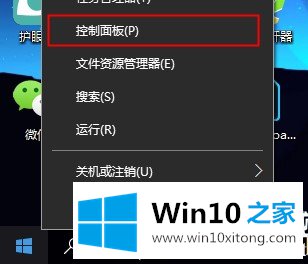
2.然后输入[用户帐户]。
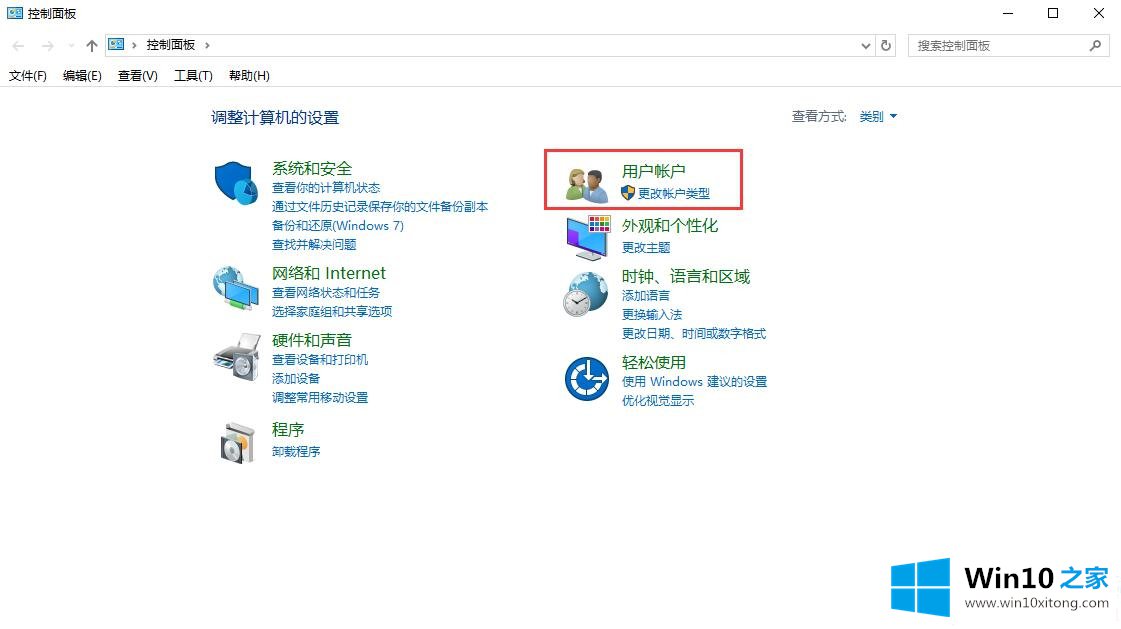
3.然后再次输入[用户帐户]。
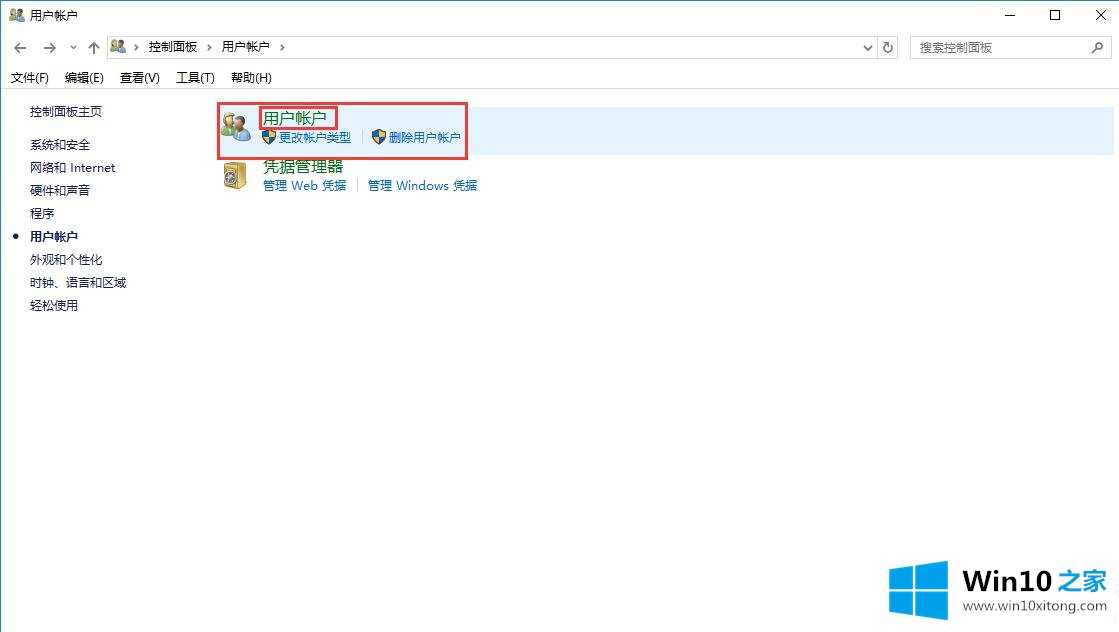
4.然后单击进入[更改用户帐户控制设置]。
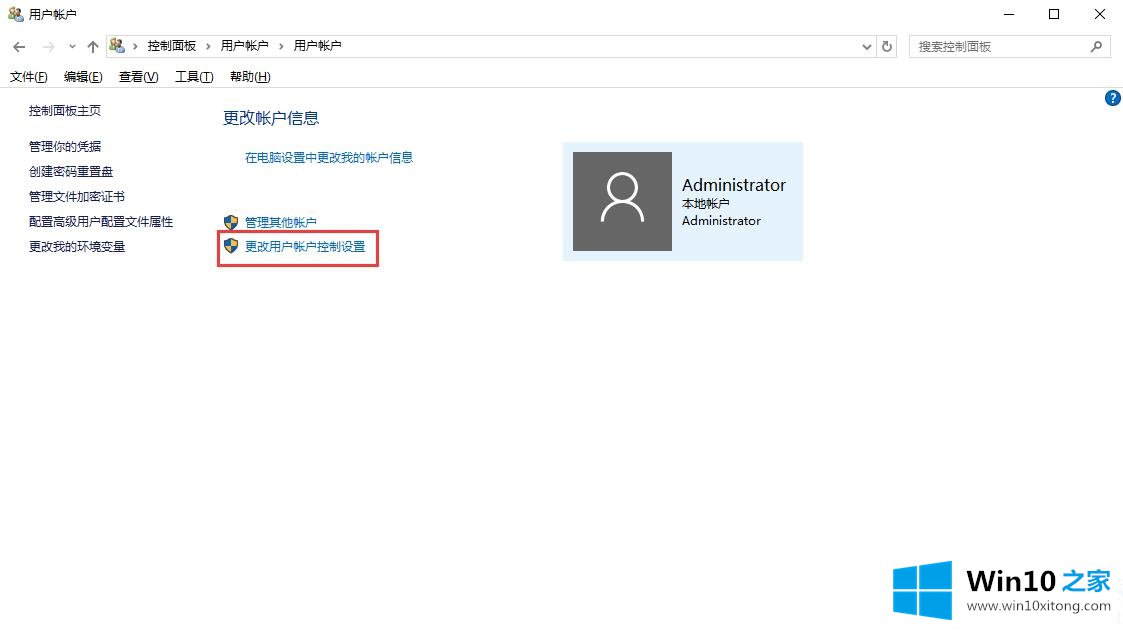
5.然后将总是通知调整为从不通知,然后单击确定。
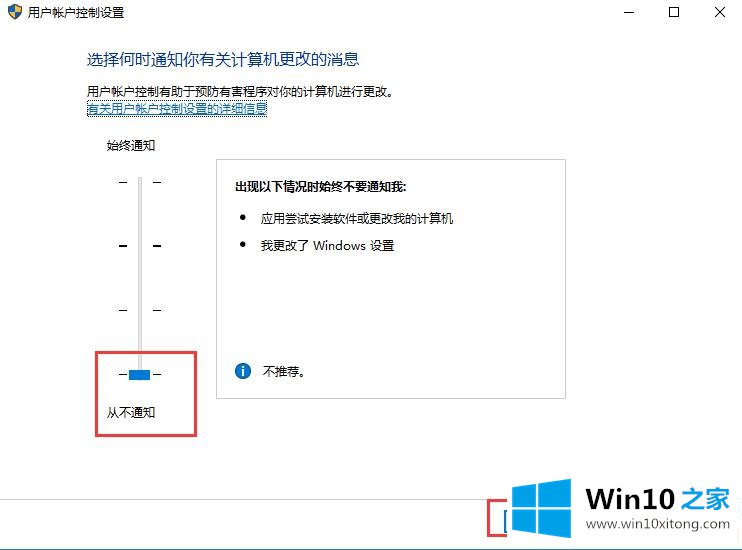
以上是win10 Home为广大用户提供的去除win10图标屏蔽的方法教程介绍,希望对广大用户有所帮助,感谢阅读~
win10图标盾牌怎么去掉的操作举措在上面的文章中已经由小编很清楚的讲解了,获得更多win系统相关教程,可以继续关注本站。